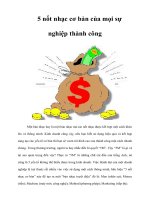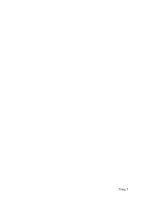Tài liệu Kiến thức mạng cơ bản- kiểm tra kết nối (phần 6) ppt
Bạn đang xem bản rút gọn của tài liệu. Xem và tải ngay bản đầy đủ của tài liệu tại đây (237.78 KB, 4 trang )
Kiến thức mạng cơ bản - kiểm tra kết nối (phần 6)
Cho tới đây trong loạt bài này, chúng tôi đã giới thiệu cho các bạn cách chuẩn
đoán một số vấn đề có liên quan đến việc kết nối. Trong phần này, chúng tôi muốn
làm sáng tỏ cho các bạn một số vấn đề với bảng định tuyến của Windows, một số vấn
đề trong bảng định tuyến có gây ra các vấn đề kết nối.
Xuyên suốt trong loạt bài này, chúng tôi đã đề cập rất nhiều về việc định tuyến. Có thể nói
sơ bộ, một bộ định tuyến (router) là một thiết bị cho phép các gói tin có thể truyền tải từ
một đoạn mạng này sang một đoạn mạng khác. Một router luôn được kết nối với tối thiểu
hao đoạn mạng, nhưng thường thì nó được kết nối với rất nhiều. Điều đó có nghĩa rằng,
một router cần phải có kỹ năng chỉ ra đoạn mạng nào cần chuyển tiếp gói dữ liệu để gói dữ
liệu này đến được đích của nó. Đây chính là vấn đề nằm bên trong các bảng định tuyến của
router.
Các bảng định tuyến cho phép các router đưa ra các quyết định về việc chuyển tiếp các gói
tin, tuy nhiên những gì bạn không thể nhận ra là có nhiều bảng định tuyến được xây dựng
trong hệ điều hành Windows. Bạn có thể xem các bảng định tuyến này bằng cách mở cửa
sổ lệnh và nhập vào đó lệnh ROUTE PRINT, xem thể hiện trong hình A.
Hình A: Các bảng định tuyến của Windows
Thoạt nhìn, màn hình capture ở trên trông có vẻ khá phức tạp, tuy nhiên có một thứ mà bạn
cần phải lưu ý đó là chúng tôi đã capture màn hình bằng Windows Vista. Windows Vista
gồm các thông tin định tuyến IPv6 bên trong cùng với các thông tin Ipv4 chuẩn. Nếu bạn
muốn sử dụng lệnh Route Print trong các phiên bản khác của Windows thì các thông tin
IPv6 sẽ không được hiện diện, khi đó các thông tin được hiện diện sẽ đơn giản hơn rất
nhiều.
Như các bạn có thể thấy trên hình, các thông tin định tuyến được phân thành 3 phần chính;
phần danh sách giao diện, phần bảng rout IPv4 và bảng rout Ipv6. Với mục đích của bài
này, chúng tôi sẽ không đi sâu vào thảo luận bảng rout Ipv6 vì vẫn có rất ít tổ chức sử dụng
IPv6 hiện nay.
Danh sách giao diện
Danh sách giao diện được thiết kế để hiển thị cho bạn tất cả các giao diện mạng mà
Windows hiện biết về nó. Chúng tôi đã tách phần Interface List đầu ra trong hình B.
Hình B: Interface List liệt kê tất cả các adapter mạng của máy
Nếu quan sát vào hình trên, bạn sẽ thấy hai mục đầu tiên trong danh sách tương ứng với
các adapter mạng vật lý. Các adapter này được liệt kê ở trên minh chứng một số vấn đề
khác nhau:
• Windows nhận biết được về adapter đó
• Driver đã được cài đặt cho adapter.
• Windows đang thao tác với các adapter như một đường dẫn cho lưu lượng IPv4
Mục thứ ba thể hiện trong hình B là loopback adapter. Đây không phải là một adapter
mạng vật lý mà là một cơ chế vật lý mà Windows sử dụng cho vấn đề truyền thông bên
trong. Loopback adapter phải được hiện diện để Windows làm việc đúng cách. Nếu
loopback adapter bị mất thì bạn nên remove các thành phần mạng khác và sau đó cài đặt lại
chúng.
Mục thứ tư trong danh sách thể hiện trong hình B ở trên là 6TO4 adapter. Đây là một cơ
chế logic mà Windows sử dụng để định tuyến lưu lượng IPv6 và Ipv4. Cơ chế này chỉ hiện
diện trong Windows Vista.
Các mục còn lại trong danh sách trên chỉ thị rằng IPv6 được rành buộc với hai adapter
mạng vật lý của máy.
Bảng định tuyến
Mặc dù đôi khi rất hữu ích khi có thể thẩm định rằng Windows biết được sự tồn tại của các
adapter mạng của bạn nhưng rốt cuộc cuối cùng thì các bảng định tuyến cũng tạo ra các
quyết định để điều khiển lưu lượng như thế nào. Bạn có thể xem bảng định tuyến IPv4
trong hình C bên dưới.
Hình C: Bảng định tuyến được sử dụng bởi IPv4
Các bảng định tuyến thể hiện ở trên phức tạp hơn đôi chút vì ở đây có chứa nhiều adapter
mạng. Không quan tâm về số lượng máy được cấu hình, chúng ta sẽ thấy các mục luôn tồn
tại trong bảng định tuyến. Bảng dưới đây chúng tôi đã liệt kê tất cả các mục này và chúng
được sử dụng cho mục đích gì:
Địa chỉ mạng đích
Mô tả
0.0.0.0 Đây là router mặc định được sử dụng khi khi không có tuyến
hợp lệ nào được tìm thấy.
127.0.0.0 Đây là địa chỉ loopback được sử dụng cho truyền thông bên
trong.
147.100.0.0 Đây là địa chỉ subnet nội bộ.
147.100.100.40 Đây là địa chỉ IP được gán cho card giao diện mạng.
147.100.255.255 Đây là địa chỉ quảng bá cho subnet
224.0.0.0 Đây là địa chỉ multicast của Windows
255.255.255.255 Đây là địa chỉ broadcast hạn chế của Windows.
Như những gì bạn thấy, một số địa chỉ trong bảng trên là mạng cụ thể. Nếu bạn cần trợ
giúp để tìm ra địa chỉ nào được giả định, hãy sử dụng lệnh IPCONFIG /all để xem cách
TCP/IP được cấu hình cho mỗi một trong các adapter mạng. Bạn có thể sử dụng các thông
tin đó để trợ giúp nhằm phát hiện ra các địa chỉ được sử dụng bên trong các bảng định
tuyến.
Một thứ khác cần phải lưu ý ở đây là nếu hệ thống đang sử dụng nhiều adapter mạng thì
bạn sẽ có nhiều mục cho mỗi một địa chỉ mạng cụ thể. Cho ví dụ, nếu quan sát trong hình
trên, bạn sẽ thấy một số mục có dải địa chỉ 196.254.x.x. Các mục này tương ứng với
adapter mạng thứ cấp của máy mà chúng tôi đang thử nghiệm.
Lúc này bạn đã biết những gì cần tìm kiếm trong các bảng định tuyến, tuy nhiên vẫn còn
một câu hỏi thực sự đó là bạn sẽ thực hiện những gì nếu các thông tin tìm thấy trong các
bảng định tuyến sai hay không đầy đủ. Trong trường hợp này, bạn có hai tùy chọn. Có thể
remove và cài đặt lại các thành phần mạng hoặc có thể xây dựng lại các bảng định tuyến.
Kết luận
Trong phần tiếp theo của loạt bài này chúng tôi sẽ giới thiệu cho các bạn một số công cụ
được xây dựng với Windows để khắc phục sự cố các vấn đề về kết nối mạng.